Эндрю Троелсен - ЯЗЫК ПРОГРАММИРОВАНИЯ С# 2005 И ПЛАТФОРМА .NET 2.0. 3-е издание
- Название:ЯЗЫК ПРОГРАММИРОВАНИЯ С# 2005 И ПЛАТФОРМА .NET 2.0. 3-е издание
- Автор:
- Жанр:
- Издательство:Издательский дом Вильямс
- Год:2007
- Город:Москва • Санкт-Петербург • Киев
- ISBN:ISBN 5-8459-1124-9
- Рейтинг:
- Избранное:Добавить в избранное
-
Отзывы:
-
Ваша оценка:
Эндрю Троелсен - ЯЗЫК ПРОГРАММИРОВАНИЯ С# 2005 И ПЛАТФОРМА .NET 2.0. 3-е издание краткое содержание
В этой книге содержится описание базовых принципов функционирования платформы .NET, системы типов .NET и различных инструментальных средств разработки, используемых при создании приложений .NET. Представлены базовые возможности языка программирования C# 2005, включая новые синтаксические конструкции, появившиеся с выходом .NET 2.0, а также синтаксис и семантика языка CIL. В книге рассматривается формат сборок .NET, библиотеки базовых классов .NET. файловый ввод-вывод, возможности удаленного доступа, конструкция приложений Windows Forms, доступ к базам данных с помощью ADO.NET, создание Web-приложений ASP.NET и Web-служб XML. Книга содержит множество примеров программного кода, призванного помочь читателю в освоении предлагаемого материала. Программный код примеров можно загрузить с Web-сайта издательства.
ЯЗЫК ПРОГРАММИРОВАНИЯ С# 2005 И ПЛАТФОРМА .NET 2.0. 3-е издание - читать онлайн бесплатно полную версию (весь текст целиком)
Интервал:
Закладка:
Если вы следуете указаниям этой главы, то создайте новое консольное приложение C# (с именем Vs2005Example), выбрав File→New→Project из меню. Утилита Solution Explorer (Утилита обзора решений), доступная из меню View, позволяет просматривать множество файлов и компоновочных блоков, из которых составлен текущий проект (рис. 2.17).
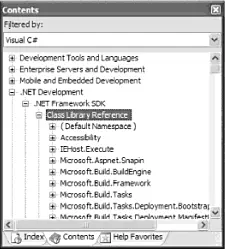
Рис. 2.17. Окно обзора решений
Обратите внимание на то, что папка References (Ссылки) в окне Solution Explorer отображает список компоновочных блоков, на которые вы ссылаетесь в настоящий момент (консольные проекты по умолчанию ссылаются на System.dll, System.Data.dll и System.Xml.dll). Если нужно сослаться на другие компоновочные блоки, щелкните правой кнопкой мыши на папке References и выберите из контекстного меню Add Reference (Добавить ссылку). В появившемся диалоговом окне вы сможете выбрать нужный вам компоновочный блок.
Замечание.В Visual Studio 2005 позволяется указывать ссылки на выполняемые компоновочные блоки (в отличие от Visual Studio .NET 2003, где в данном контексте можно было использовать только библиотеки программного кода *. dll).
Наконец, обратите внимание на пиктограмму Properties (Свойства) в окне Solution Explorer. В результате двойного щелчка на ней появляется окно расширенного редактора конфигурации проекта (рис. 2.18).
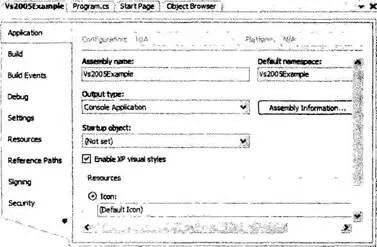
Рис. 2.18. Окно редактирования свойств проекта
Возможности изменения параметров проекта в окне Project Properties (Свойства проекта) будут обсуждаться в книге по мере необходимости. Но даже при беглом его изучении становится ясно, что в нем можно установить параметры безопасности, изменить имя компоновочного блока, указать ресурсы командной строки и задать конфигурацию учета событий компиляции.
Утилита обзора классов
Следующим инструментом, который мы собираемся рассмотреть, является утилита Class View (утилита обзора классов), и ее тоже можно загрузить из меню View. Как и в случае SharpDevelop, эта утилита обеспечивает возможность обзора всех типов, входящих в текущий проект, с объектно-ориентированной точки зрения. Верхняя панель соответствующего окна отображает множество пространств имен и их типов, а нижняя панель представляет члены выбранного в настоящий момент типа (рис. 2.19).
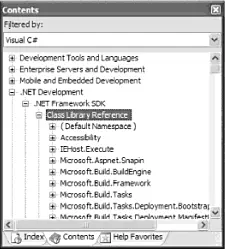
Рис. 2.19. Окно обзора классов
Окно определений программного кода
Если вы имеете опыт программирования в .NET 1.1, то должны знать об утилите Windows Forms Class Viewer, wincv.exe (утилита обзора классов Windows Forms). Этот инструмент позволяет задать имя .NET-типа и просмотреть его C#-определение. В версии .NET 2.0 утилиты wincv.exe уже нет, но зато есть усовершенствованная версия этого средства, интегрированная в Visual C# 2005 Express и Visual Studio 2005. Соответствующее окно Code Definition (Окно определений программного кода) можно открыть через меню View. Поместите курсор мыши на любой из типов в программном коде C#, и вы увидите определение соответствующего типа. Например, если щелкнуть на слове "string" в рамках метода Main(), будет показано определение типа класса System.String (рис. 2.20).
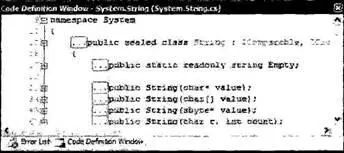
Рис. 2.20. Окно определений программного кода
Утилита обзора объектов
Вы должны помнить из главы 1, что в Visual Studio 2005 есть утилита для просмотра компоновочных блоков, на которые ссылается проект. Активизируйте окно Object Browser с помощью меню View→Other Windows, а затем выберите компоновочный блок, который вы желаете изучить (рис. 2.21).
Интегрированная поддержка факторизации программного кода
Одним из главных усовершенствований, предлагаемых в Visual Studio 2006, является встроенная поддержка факторизации программного кода. Говоря упрощенно, факторизация означает формальный "механический" процесс усовершенствования существующего базового кода. В прошлом процесс факторизации предполагал огромные объемы ручного труда. В Visual Studio 2005 значительная часть соответствующей работы выполняется автоматически. Используя меню Refaсtor (Факторизация), соответствующие комбинации клавиш, смарт-теги и/или вызовы контекстного меню с помощью щелчков мыши, вы можете придать своему программному коду совершенно новый вид. затратив на это минимум усилий. В табл. 2.4 приведены некоторые общие команды факторизации, распознаваемые в Visual Studio 2005.
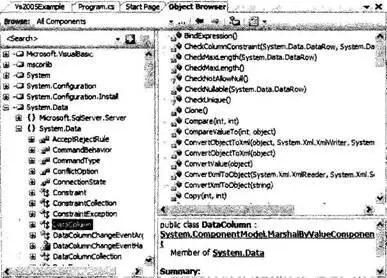
Рис. 2.21. Утилита обзора объектов в Visual Studio 2005
Таблица 2.4.Факторизация в Visual Studio 2005
| Метод факторизации | Описание |
|---|---|
| Extract Method (выделение метода) | Позволяет определить новый метод на основе выделенных операторов программного кода |
| Encapsulate Field (инкапсуляция поля) | Превращает открытое поле в приватное, инкапсулированное в свойство C# |
| Extract Interface (выделение интерфейса) | Определяет новый интерфейсный тип на основе множества существующих членов типа |
| Reorder Parameters (перестановка параметров) | Обеспечивает изменение порядка следования аргументов |
| Remove Parameters (удаление параметров) | Удаляет данный аргумент из списка параметров |
| Rename (переименование) | Позволяет переименовать лексему программного кода (метод, поле, локальную переменную и т.д.) |
| Promote Local Variable to Parameter | (перемещение локальной переменной в параметр) Перемещает локальную переменную в набор параметров определяемого метода |
Чтобы проиллюстрировать возможности применения средств факторизации на практике, добавьте в метод Main() следующий программный код.
static void Main(string[] args) {
// Определение консольного интерфейса (CUI)
Console.Title = "Мое приложение".;
Console.ForegroundColor = ConsoleColor.Yellow;
Console.BackgroundColor = ConsoleColor.Blue;
Console.WriteLine("*************************************");
Cоnsole.WriteLine("******** Это мое приложение! ********");
Console.WriteLine("*************************************");
Console.BackgroundColor = ConsoleColor.Black;
// Ожидание нажатия клавиши для завершения работы.
Console.ReadLine();
}
Этот программный код вполне работоспособен, но представьте себе, что вы хотите отображать генерируемую им подсказку в разных местах вашей программы. Вместо того чтобы вводить вручную операторы определения интерфейса снова и снова, было бы идеально иметь помощника, который мог бы делать это за вас. К счастью, в данном случае вы можете применить к существующему программному коду метод факторизации Extract Method (Выделение метода). Сначала в окне редактора выберите все операторы программного кода (за исключением последнего вызова Console.ReadLine()). Затем щелкните правой кнопкой мыши и из появившегося контекстного меню Refactor выберите опцию Extract Method. В появившемся диалоговом окне укажите имя нового метода – ConfigurеCUI(). В результате вы обнаружите, что теперь метод Main() вызывает новый сгенерированный метод ConfigureCUI(), содержащий ранее выделенный программный код.
Читать дальшеИнтервал:
Закладка:






